Как настроить и включить режим ожидания на iPhone
как возможность создавать стикеры из фотографий, плакаты с контактами, интерактивные виджеты и популярный режим ожидания. Если вы хотите узнать больше о режиме ожидания на iPhone, читайте дальше. В этом руководстве объясняется, что такое режим ожидания и как его использовать.Что такое режим ожидания на iPhone?
Режим ожидания – это новая функция, представленная в iOS 17 и предназначенная
Contents
Что такое режим ожидания на iPhone?
преобразует ваш iPhone в умный дисплей (что-то вроде), цифровую фоторамку или прикроватные часы в зависимости от выбранного экрана при подключении к зарядному устройству.Когда активен режим ожидания, вы увидите полезную информацию на экране вашего iPhone на расстоянии. Сюда входят увеличенные и функциональные виджеты, такие как часы, календарь, напоминания и т. д. Даже уведомления будут выглядеть крупнее.
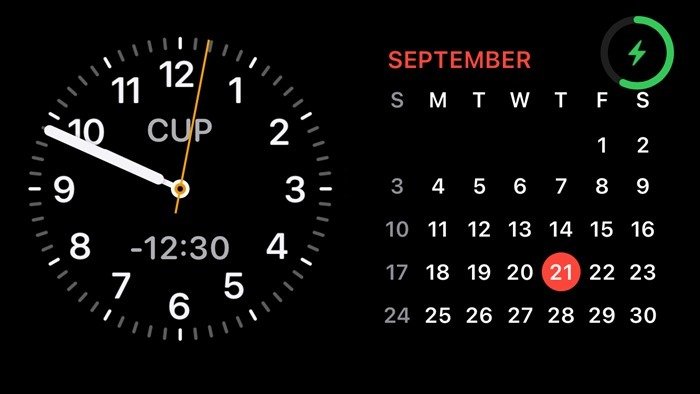
Если на вашем iPhone в режиме ожидания заиграет будильник, ваш iPhone также превратится в большой будильник. Вы увидите большие кнопки Отложить и Стоп.
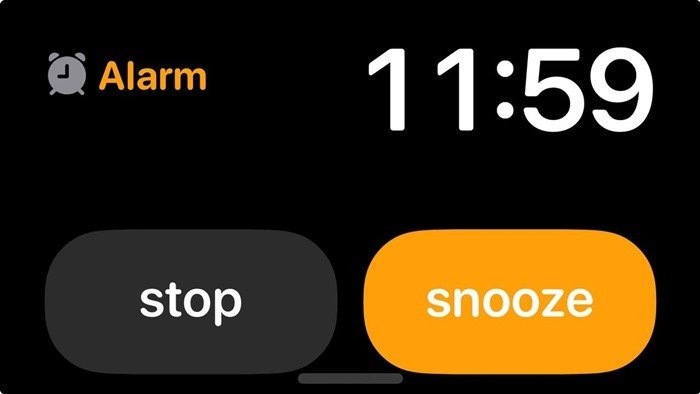
StandBy также можно использовать в качестве ночных часов: режим адаптируется к слабому освещению и отображает все красным цветом. Включите или отключите его в Настройки ->Ожидание ->Ночной режим.
Совет. ознакомьтесь с лучшие умные будильники .
Устройства, совместимые с режимом ожидания
Режим ожидания iPhone будет работать на всех Модели iPhone, поддерживающие iOS 17 , включая:
- iPhone 15/15 Plus/15 Pro/15 Pro Max
- iPhone 14/14 Plus/14 Pro/14 Pro Max
- iPhone 13/13 mini/13 Pro/13 Pro Max
- iPhone SE (2-го поколения, 3-го поколения)
- iPhone 12/12 mini/12 Pro/12 Pro Max
- iPhone 11/11 Pro/11 Pro Max
- iPhone XS/XS Max
- iPhone XR
Однако есть одна загвоздка. Режим ожидания останется активным только на устройствах, поддерживающих режим Always-on. И на данный момент это будут только iPhone 14 Pro, iPhone 14 Pro Max, iPhone 15 Pro и iPhone 15 Pro Max.
В других режимах iPhone режим ожидания автоматически отключается через 20–30 секунд, что практически делает всю функцию бесполезной. Вы можете активировать его снова, коснувшись экрана, слегка переместив iPhone или встряхнув подставку/стол.
Совет. Чтобы режим ожидания всегда был активен на поддерживаемых устройствах, убедитесь, что переключатель Всегда включен включен в меню Настройки ->Ожидание..
Как настроить и включитьУстройства, совместимые с режимом ожидания
лючен на iPhone по умолчанию. Он будет автоматически активирован на вашем iPhone, если он соответствует следующим трем условиям:
- Ваш iPhone подключен к зарядному устройству. Неважно, проводное оно или беспроводное. Однако убедитесь, что вы заряжаете его с помощью совместимого зарядного устройства, например MagSafe, Беспроводное зарядное устройство на базе Qi или кабеля Lightning.
- iPhone следует держать в горизонтальной (альбомной) ориентации и располагать слегка под углом. Не держите его на плоской поверхности. Он будет активирован автоматически, даже если Блокировка портретного режима активна. Вам не нужно отключать блокировку ориентации в Центре управления.
- Ваш iPhone должен быть заблокирован.
Как только он будет соответствовать вышеуказанным требованиям, режим ожидания будет автоматически активирован на вашем iPhone через несколько секунд. Если режим ожидания не включается, убедитесь, что он включен, перейдя в Настройки ->Ожидание. Переключатель рядом с StandBy должен быть включен.
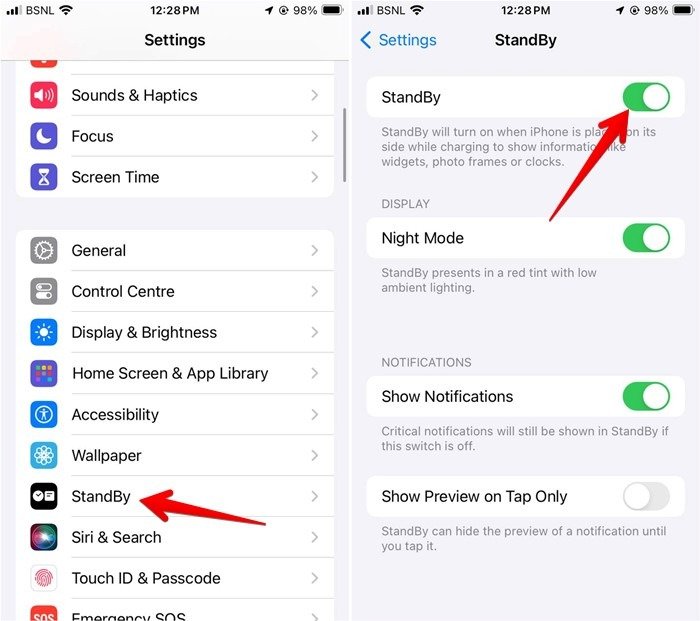
Как изменить или настроить режим ожидания на iPhone
Когда на вашем iPhone отображается режим ожидания, вас приветствует экран с виджетом часов слева и календарем справа. Это виджеты по умолчанию для первого экрана режима ожидания.
В режиме ожидания есть два дополнительных экрана или панели. Проведите пальцем влево по экрану, чтобы перейти на экран «Фото». Снова проведите пальцем влево, чтобы увидеть третью панель с большими часами. Каждый экран настраивается. Проведите вверх по любому экрану, чтобы увидеть другие параметры, доступные для этой панели.
Ниже мы покажем, как настроить экраны режима ожидания:
Экран виджетов
Первый экран, который вы видите в режиме ожидания, состоит из двух интерактивных виджеты . Проведите вверх по виджетам с обеих сторон, чтобы просмотреть другие доступные виджеты.

Длительно нажмите на любой виджет, чтобы добавить или удалить виджеты из режима ожидания. Нажмите значок – на виджете, чтобы удалить его из списка. Или нажмите + вверху, чтобы добавить новый виджет. Вы также можете включить или отключить умное вращение виджетов.
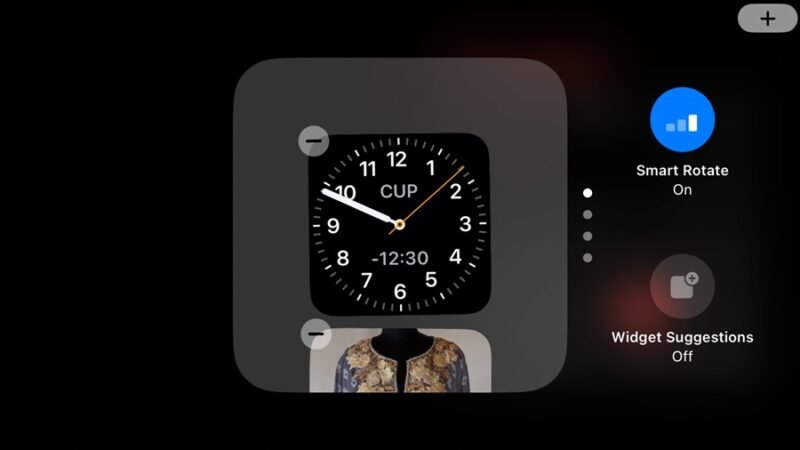
Как уже упоминалось, виджеты интерактивны. Используйте их на экране или коснитесь их, чтобы открыть соответствующее приложение, нажав на стрелку-индикатор вверху.
Совет. время по умолчанию для виджета «Часы» может быть установлено в Купертино. Нажмите и удерживайте виджет, затем виджет часов. Нажмите на название города и выберите другой город.
Экран фотографий
На следующем экране по умолчанию отображаются избранные фотографии и воспоминания.
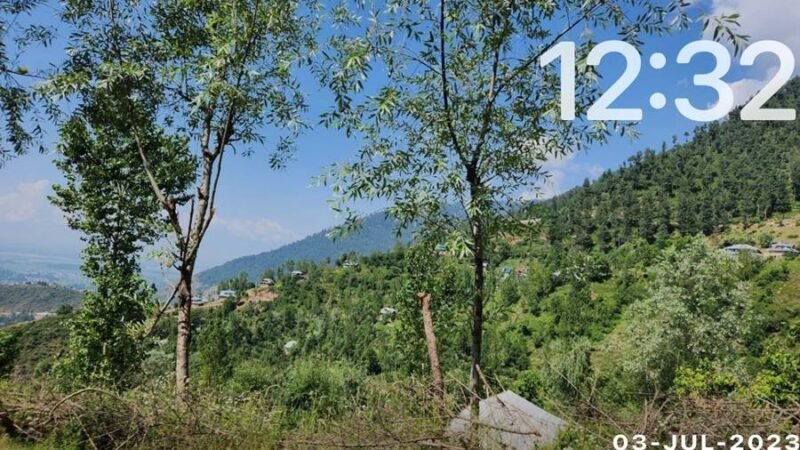
Длительно нажмите на экран, чтобы выбрать альбом с фотографиями, которые вы хотите отобразить, нажав на значок +. Выберите несколько альбомов по отдельности, а затем переключайтесь между ними, проводя вверх или вниз по экрану «Фото» в режиме ожидания.
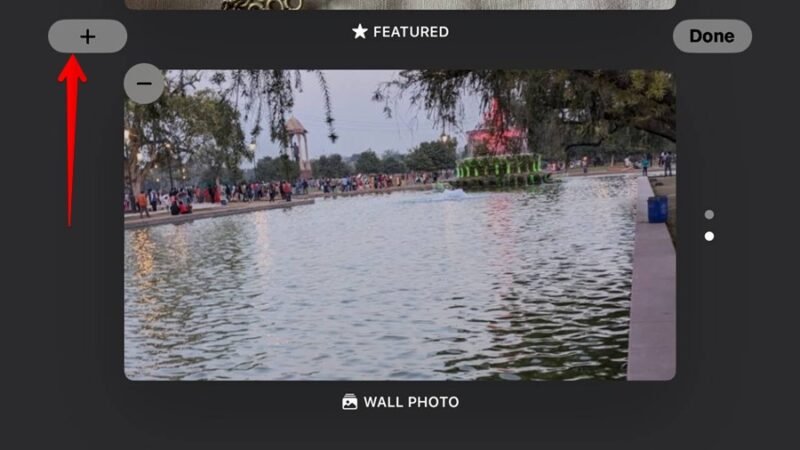
Нажмите на время, чтобы увидеть дату, когда была сделана фотография. Вы также можете перейти к фотографии непосредственно
Как изменить или настроить режим ожидания на iPhone
графиях после нажатия на время.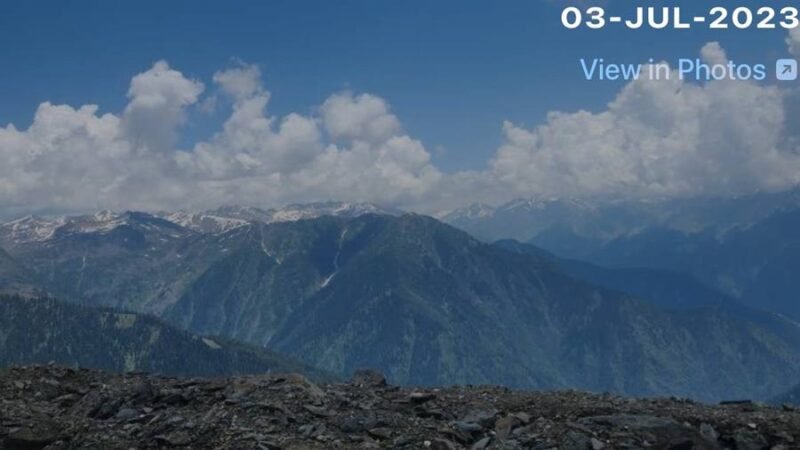
Совет : научитесь редактировать фотографии на iPhone .
Экран часов
Этот экран фактически превращает ваш iPhone в большие цифровые часы. Вы можете переключаться между различными стилями часов, проводя пальцем вверх или вниз. На экране часов также отображается предстоящий будильник.
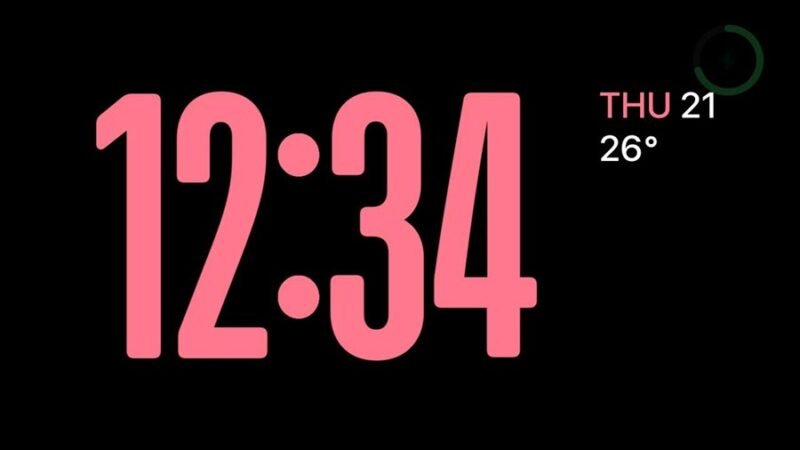
Цвет часов можно настроить. Нажмите и удерживайте часы, затем нажмите на белый круглый значок в правом нижнем углу, чтобы выбрать цвет.
Что происходит с уведомлениями в режиме ожидания
Новые уведомления будут отображаться в полноэкранном режиме, когда на вашем iPhone активен режим ожидания. Например, вы увидите название и содержание сообщений в режиме ожидания.
К счастью, вы можете либо полностью отключить отображение уведомлений в режиме ожидания, либо настроить iPhone на предварительный просмотр уведомлений только при касании экрана. Обе эти настройки можно найти в Настройки ->Ожидание.
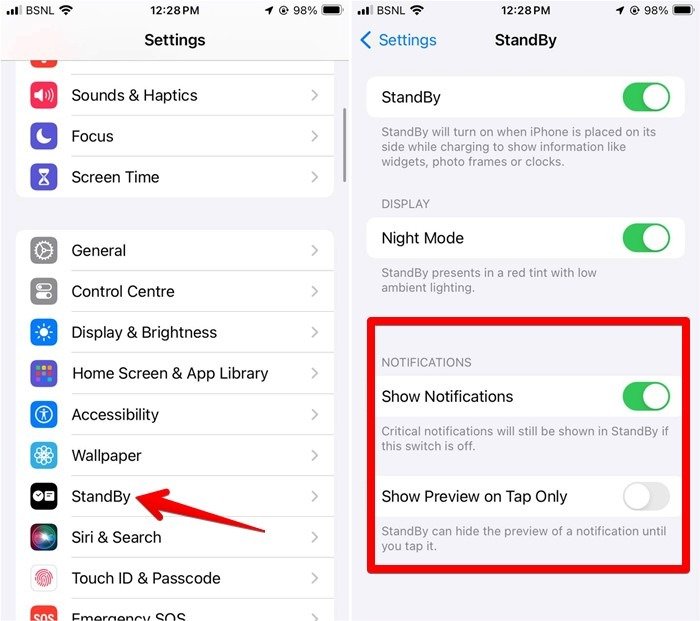
Совет : знайте, как уведомления о тишине на вашем iPhone.
Как исправить неработающий режим ожидания на iPhone
Если режим ожидания не работает на вашем iPhone, убедитесь, что на вашем iPhone установлена iOS 17. Также iPhone следует заблокировать, подключить к зарядному устройству и держать в горизонтальном положении. Вам также следует убедиться, что режим ожидания включен в Настройки ->Ожидание.
С экраном блокировки можно многое сделать, даже если вы не находитесь в режиме ожидания. Узнайте, как настроить экран блокировки на iPhone или iPad и как использовать живую деятельность.


